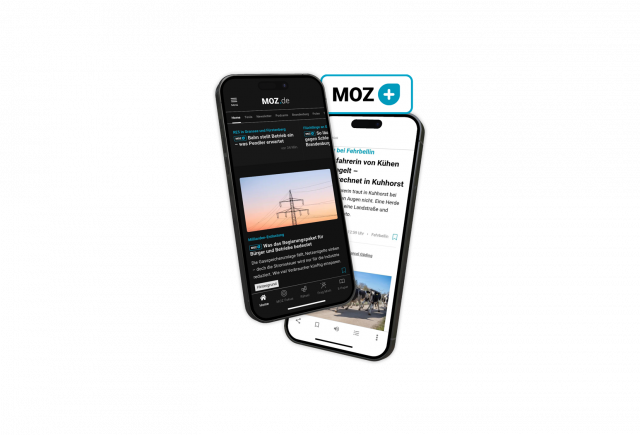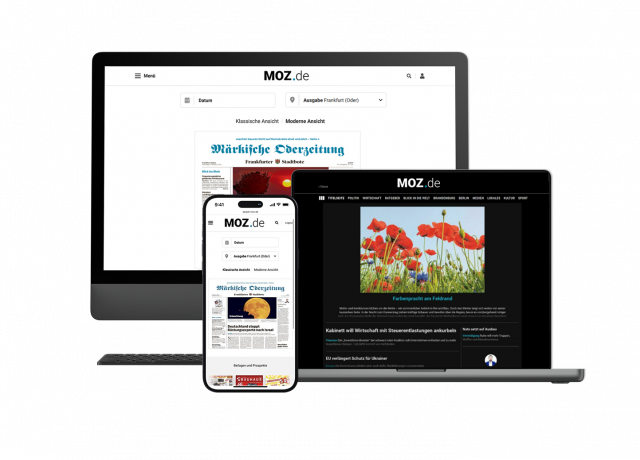Häufig gestellte Fragen rund um die Digitale Zeitung
Ihre Frage wurde von uns nicht aufgelistet? Kontaktieren Sie gerne unseren Kundenservice.
iOS
1. Durch Auswahl des Apple Appstore Icons auf der Startseite gelangen Sie in den App Store.
2. Geben Sie in das Suchfeld " MOZ E-Paper " ein.
→ Die App wird Ihnen nun in den Suchergebnissen angezeigt.
3. Wählen Sie bitte die App „MOZ E-Paper“ durch Tippen auf „LADEN“ aus.
1. Bevor die App auf dem iPad installiert werden kann, geben Sie bitte Ihre Apple-ID und das Kennwort ein. Dann bestätigen Sie mit Installieren. Hierbei entstehen für Sie keine Kosten.
→ Der Download der MOZ App beginnt und ist anschließend auf Ihrem Home-Bildschirm ersichtlich.
2. Durch Antippen des MOZ-Icons auf dem Home-Bildschirm öffnet sich die Startseite der App.
4. Beim erstmaligen Öffnen der App können Sie sich mit Ihren MOZ Login-Daten anmelden. Tippen Sie auf Anmelden, um Ihr E-Paper oder Plus-Inhalte lesen zu können. Wenn Sie noch kein Konto haben, tippen Sie auf "Neues Konto" anlegen oder "weiter ohne Anmeldung".
5. Die App hilft Ihnen anschließend bei der Einrichtung. Sie können diese Schritte auch überspringen und später über Einstellungen vornehmen.
Android
1. Durch Auswahl des Google Play Store Icons auf der Startseite gelangen Sie in den App Store.
2. Geben in das Suchfeld " MOZ E-Paper " ein.
→ Die App wird Ihnen nun in den Suchergebnissen angezeigt.
3. Wählen Sie bitte die App „MOZ E-Paper“ durch Tippen auf „INSTALLIEREN“ aus.
4. Gehen Sie auf "Zulassen und herunterladen". Hierbei entstehen für Sie keine Kosten.
→ Der Download der MOZ App beginnt und ist anschließend auf Ihrem Home-Bildschirm ersichtlich.
5. Durch Antippen des MOZ-Icons auf dem Home-Bildschirm öffnet sich die Startseite der App.
6. Beim erstmaligen Öffnen der App können Sie sich mit Ihren MOZ Login-Daten anmelden. Tippen Sie auf "Anmelden", um Ihre Digitale Zeitung oder Plus-Inhalte lesen zu können. Wenn Sie noch kein Konto haben, tippen Sie auf "Neues Konto" anlegen oder "weiter ohne Anmeldung".
7. Die App hilft Ihnen anschließend bei der Einrichtung. Sie können diese Schritte auch überspringen und später über die Einstellungen vornehmen.
● Android: Wird unterstützt ab Version 7.0
● iOS: Wird unterstützt ab Version 12.4
● Windows / Mac: Die digitale Zeitung kann in gängigen Internetbrowsern unter epaper.moz.de gelesen werden.
Achtung: Eine Internetverbindung ist für die Nutzung der digitalen Zeitung zwingend notwendig.
Wenn Sie aktuelle News lesen möchten, finden Sie diese unter dem vierten Button im Menü.
In der App können Sie beim Antippen der Ausgabe auswählen, in welchem Modus Sie die digitale Zeitung lesen möchten. Wählen Sie hier Download und PDF blättern . Achten Sie darauf, dass Sie währenddessen in einem WLAN-Netzwerk angemeldet sind.
Wenn Sie die digitale Zeitung dann später lesen möchten, verbraucht dies kein Datenvolumen und funktioniert auch komplett offline.
Wenn Sie sichergehen möchten, dass die App wirklich kein Datenvolumen verbraucht, können Sie auch die mobilen Daten für die App deaktivieren. Dann können Sie allerdings nur noch in einem WLAN-Netzwerk alle Features der App nutzen.
iOS
1. Gehen Sie in die Einstellungen und suchen Sie die App.
2. Deaktivieren Sie Mobile Daten .
Android
Bei Android können die mobile Datennutzung einer App leider nicht deaktiviert werden. Hier können Sie Abhilfe schaffen, indem Sie die mobilen Daten zeitweise komplett deaktivieren, während Sie die App nutzen.
Sie können Ihr E-Paper in zwei verschiedenen Ansichten lesen: In der modernen oder in der klassischen Ansicht.
Um Ihr E-Paper in der gewohnten klassischen Ansicht zu lesen gehen Sie wie folgt vor: Wählen Sie das gewünschte Datum und Ihre Lokalausgabe aus. Klicken Sie im Anschluss auf das Vorschaubild Ihrer Zeitung. Wenn die Ausgabe noch nicht heruntergeladen wurde, befindet sich ein Button mit "Ausgabe laden" über dem Vorschaubild. Mit einem Klick auf den Button wird die von Ihnen gewählte Ausgabe zum Lesen heruntergeladen.
Nachdem Sie das E-Paper geöffnet haben, können Sie sich durch die einzelnen Seiten navigieren, indem Sie mit dem Finger nach links oder rechts wischen. Um die Seite nach Belieben zu vergrößern oder zu verkleinern, müssen Sie einfach zwei Finger auseinander oder zusammenziehen.
Für noch mehr Lesekomfort, können Sie einen Artikel auch im Lesemodus öffnen. Tippen Sie dazu einfach auf den gewünschten Beitrag. Über den Zurück-Button oben links gelangen Sie immer zurück.
Nachstehend drei weitere wichtige Funktion für eine noch bessere Navigation im Artikelmodus:
Über den Button "Seitenübersicht" rechts unten können Sie schnell auf eine andere Seite springen.
Mithilfe der Ressortübersicht finden Sie schneller einen gewünschten Artikel. Klappen Sie dazu die einzelnen Ressorts aus und klicken Sie auf einen Artikel.
Übrigens: Sie können auch nach einem bestimmten Thema suchen. Öffnen Sie dazu die Ressortübersicht und geben Sie das Stichwort in das Suchfeld ein. Sie durchsuchen damit die gesamte Ausgabe.
Um Ihr E-Paper in der modernen Ansicht zu lesen gehen Sie wie folgt vor:
Wählen Sie das gewünschte Datum und Ihre Lokalausgabe aus. Klicken Sie im Anschluss auf "Moderne Ansicht". Öffnen Sie die Ausgabe mit einem Klick auf das Vorschaubild der Zeitung bzw. den Button "Ausgabe laden" oder "Ausgabe aktualisieren".
Nachdem Sie das E-Paper in der modernen Ansicht geöffnet haben, können Sie durch die Ausgabe navigieren. Durch vertikales Wischen sehen Sie die Artikel der jeweiligen Seite bzw. des jeweiligen Ressorts. Durch horizontales Wischen wechseln Sie zwischen den Ressorts.
Für noch mehr Lesekomfort, können Sie einen Artikel auch im Lesemodus öffnen. Klicken Sie dazu einfach auf den gewünschten Beitrag. Über den Zurück-Button oben links gelangen Sie immer zurück.
Um die Lokalausgabe zu wechseln, tippen Sie im Auswahlfeld auf "Ausgabe" (neben bzw. unter der Datumsauswahl) und klicken Sie hier auf die gewünschte Lokalausgabe. Öffnen Sie nun die gewünschte Lokalausgabe über das Vorschaubild der Zeitung bzw. "Ausgabe laden" / "Ausgabe aktualisieren".
Melden Sie sich entweder direkt beim ersten Start in der App an oder tippen Sie oben links auf Menü > Anmelden.
Gehen Sie dazu in die Artikel-Ansicht bzw. Reader-Ansicht und tippen Sie
- auf Smartphones: unten rechts auf das Lautsprecher-Symbol
- auf Tablets: oben rechts auf das Lautsprecher-Symbol
Wenn das Lautsprecher-Icon durchgestrichen ist, ist die Vorlese-Funktion für diesen Artikel nicht möglich.
Sie haben die Möglichkeit den Artikel sofort abzuspielen oder ihn der Warteschlange hinzuzufügen.
- auf Smartphones: unten links auf das Teilen-Symbol.
- auf Tablets: oben rechts auf das Teilen-Symbol.
Es öffnet sich das systemseitige Kontextmenü zum Teilen von Inhalten. Wählen Sie die App, über die Sie den Artikel teilen möchten. Der Empfänger erhält einen Link zum E-Paper Web-Portal, auf dem er diesen Artikel lesen kann.
Wenn Sie informiert werden möchten, sobald die Vorabendausgabe zur Verfügung steht, können Sie dafür unter Menü > Einstellungen > Push-Mitteilungen die E-Paper Vorabendausgabe aktivieren.
Wählen Sie nun unten im Menü "Meine Region". Sie sehen nun die Nachrichten aus Ihrer Region. Ihre Region können Sie jederzeit unter Menü (oben links) > Einstellungen > Meine Region ändern.
Übrigens: Sie können sich Push-Mitteilungen zu jeder Region aktivieren. Diese finden Sie unter Menü > Einstellungen > Push-Mitteilungen.
Wenn Sie die digitale Zeitung im WLAN herunterladen und später unterwegs (außerhalb einer WLAN-Verbindung) lesen möchten, verbraucht dies kein Datenvolumen mehr. Sie finden die heruntergeladenen Ausgaben im Menü des E-Paper Bereichs.
Für das Lesen aktueller Nachrichten im Online-Bereich benötigen Sie stets eine aktive Internetverbindung.
Wenn Sie sichergehen möchten, dass die App wirklich kein Datenvolumen verbraucht, können Sie auch die mobilen Daten für die gesamte App deaktivieren. Dann können Sie allerdings nur noch in einem WLAN-Netzwerk alle Features der App nutzen.
iOS
1. Gehen Sie in die Einstellungen > Mobilfunk.
2. Deaktivieren Sie die mobilen Daten für die Lausitzer Rundschau App.
Android
1. Gehen Sie in die Einstellungen > Apps.
2. Wählen Sie dort die jeweilige App aus und gehen Sie auf mobile Datenverbindung
3. Stellen Sie den Schalter bei "Hintergrunddatennutzung zulassen" auf "aus"
Wenn der Absturz nach einem Update oder einer Neuinstallation immer noch auftritt, kontaktieren Sie bitte unseren Kundenservice, beschreiben Sie Ihr genaues Vorgehen und geben Sie den Zeitpunkt des Absturzes mit Datum und Uhrzeit in Ihrer Beschreibung mit an.
Sie haben Fragen?Kontaktieren Sie uns!
Montag - Freitag von 7 bis 17 Uhr, Samstag von 8 bis 12 Uhr
Rund um die Uhr